Лучшие настройки для CoD: Black Ops 7 Beta — раскладки контроллера, чувствительность и другое
Вот рекомендуемые настройки для Call of Duty: Black Ops 7.
Игра выйдет 14 ноября, но уже сейчас можно опробовать её в бета-тесте. Для улучшения прицеливания и передвижения стоит настроить управление, включая опцию интеллектуального движения, которая помогает освоить новую механику прыжков по стенам. Это руководство охватывает рекомендуемые настройки для контроллера, графики и звука.
Оптимальные настройки всегда субъективны, но здесь представлены предпочтительные варианты для консольных игроков на PS4/PS5 и Xbox One/Xbox Series X|S.
- Входы
- Контроллер
- Мёртвая зона
- Прицеливание
- Расширенные настройки прицеливания
- Помощь при прицеливании
- Прицеливание с помощью гироскопа
- Интеллектуальное движение
- Поведение движения
- Расширенные настройки движения
- Поведение транспорта
- Боевое поведение
- Поведение интерфейса
- Лучшие настройки графики для консоли
- Дисплей
- Качество
- Детали и текстуры
- Вид
- Поле обзора
- Камера
- Лучшие настройки звука
- Громкость
- Общие
- Функциональность
Содержание:
Лучшие настройки контроллера
Входы
- Редактировать раскладку кнопок: По умолчанию или Тактическая
- Пресет раскладки стиков: По умолчанию
- Чувствительность горизонтального стика: 1.65–1.85
- Чувствительность вертикального стика: 1.65–1.85
- Пресет упрощённого управления: Выкл.
- Пресет низкой нагрузки на моторы: Выкл.
- Пинг кнопкой L1: Выкл.
- Поменять L1/R1 с L2/R2: Выкл.
Контроллер
- Вибрация контроллера: Выкл.
- Эффект триггеров: Выкл.
Выбор между раскладкой кнопок «По умолчанию» или «Тактическая» может зависеть от типа вашего контроллера. Black Ops 7 развивает систему омнидвижения из прошлой части, предлагая ещё более быструю и плавную манёвренность, а также новую возможность — прыжки по стенам.
Раскладка «Тактическая» рекомендуется для стандартных контроллеров, так как она назначает кнопку приседания/скольжения/нырка на стик. Это позволяет действовать быстро, не отрывая большой палец. Если у вас контроллер типа Scuf или другой, позволяющий переназначать кнопки, можно оставить настройку «По умолчанию».
Эффект триггеров на PS5 лучше отключить. Хотя он добавляет иммерсивности, для точного прицеливания эта функция только мешает.
Мёртвая зона
- Мин. левый стик: 0.3
- Макс. левый стик: 0.99
- Мин. правый стик: 0.4
- Макс. правый стик: 0.99
- Кнопка L2: 0.0
- Кнопка R2: 0.0
Дрейф стиков индивидуален для каждого контроллера, поэтому ваши настройки могут отличаться от чужих. К счастью, в Call of Duty есть удобная функция тестирования мёртвых зон прямо в настройках.
Начните со стандартных настроек мёртвой зоны и включите опцию тестирования. Тест покажет цифровые значения под изображениями стиков. Установите минимальное значение дрейфа для каждого стика как минимум на единицу выше полученного числа.
Например: если тест показывает для левого стика 3, а для правого — 2, установите минимальный дрейф левого стика на 4, а правого — на 3. Затем проверьте снова, чтобы убедиться в отсутствии дрейфа.
Для мгновенного срабатывания установите значения L2/R2 на 0.0.
Прицеливание
- Множитель чувствительности:
- Чувствительность от третьего лица: 1.00
- Чувствительность наземного транспорта: 1.00
- Чувствительность воздушного транспорта: 1.00
- Чувствительность планшета: 1.00
- Множитель чувствительности при прицеливании (Фокусировка): 0.
- Множитель чувствительности при прицеливании (Фокусировка): 0.90
- Инверсия управления (пешком): Стандартная
Расширенные настройки прицеливания
- Время перехода к чувствительности при прицеливании: Мгновенное
- Тип коррекции прицеливания от третьего лица: Помощь
- Тип кривой отклика прицеливания: Стандартная
- Пользовательская чувствительность для каждого прицела: Выкл.
Помощь при прицеливании
- Помощь при прицеливании по цели: Вкл.
Прицеливание с помощью гироскопа
- Прицеливание с помощью гироскопа: Выкл.
- Расширенная настройка гироскопа: Выкл.
Прицеливание с помощью гироскопа — это эксклюзивная функция PlayStation, которая использует технологию отслеживания движений, позволяя наклонять контроллер для прицеливания. Это может служить опцией доступности, если она вам нужна. В противном случае эту настройку лучше оставить выключенной, как показано выше по умолчанию.
Интеллектуальное движение
- Помощь при спринте: Выкл.
- Помощь при подъёме: Выкл.
- Помощь при приседании: Выкл.
- Обход угла: Вкл.
- Помощь при прыжке по стене: Выкл. или Вкл.
- Помощь при активном перекате: Выкл.
Black Ops 7 расширяет прошлогодние настройки интеллектуального движения, предназначенные для того, чтобы начать и поддерживать движение с меньшим количеством нажатий кнопок. Эти настройки зависят от личных предпочтений, и я предлагаю поэкспериментировать с ними, чтобы понять, что вам больше подходит.
Есть настройка, помогающая выполнять новое движение — прыжок по стене. Если её включить, то при прыжке к стене настройка автоматически выполнит прыжок за вас. Вы также можете выбрать, как работают вспомогательные прыжки, ограничив их только случаями, когда вы смотрите на стену, или когда стена находится сбоку от вас.
Я считаю, что эта настройка может быть полезной для игроков, менее опытных в управлении движением и желающих получить помощь, но, вероятно, не рекомендовал бы её игрокам, которые любят стрельбу в прыжке или «зайчики», так как она может создавать непреднамеренные прыжки, если вы находитесь слишком близко к стене.
Поведение движения
- Поведение скольжения/нырка: Скольжение
- Автоматический подъём в воздухе: Выкл.
- Восстановление спринта: Вкл.
- Восстановление спринта: Вкл.
- Скольжение сохраняет спринт: Вкл.
- Активация дельтаплана: Вручную
- Активация прыжка по стене: Нажатие
- Поведение скольжения/активного переката: Одиночное нажатие для скольжения
- Камера активного переката: От первого лица (от третьего лица смотрится странно)
- Поведение спринта/тактического спринта: Переключение
- Автодвижение вперёд: Одиночное нажатие
- Автозаглядывание в дверь: Выкл.
- Автоподъём на препятствия: Выкл.
- Активация тактического спринта: Одиночное нажатие для спринта
- Погружение под воду: По триггеру
- Выбивание дверей при спринте: Вкл.
- Режим управления транспортом: Управление водителем
- Режим управления транспортом из набора очков: Управление на основе прицеливания
- Возврат камеры транспорта: Короткая задержка
- Начальная позиция камеры: Свободный обзор
- Активация высовывания: Ближний бой
- Поведение прицеливания: Удержание
- Активация установки оружия: Прицеливание + ближний бой
- Активация оружия ближнего боя: Удержание кнопки ближнего боя
- Анимация щита/финишного приёма: Приоритет финишного приёма
- Поведение бронепластин: Применить все
- Активация быстрого C4: Все сразу
- Поведение снаряжения: Удержание
- Поведение ручного огня: Нажатие
- Поведение фокусировки: Удержание
- Изменение поведения направленного действия: Пинг
- Изменение активации увеличения: Спринт/Тактический спринт/Фокусировка
- Выход из установки оружия: Короткая задержка
- Поведение взаимодействия/перезарядки: Приоритет перезарядки
- Подъём отменяет перезарядку: Вкл.
- Спринт отменяет перезарядку: Выкл.
- Поведение оружия в обеих руках: Независимое (позволяет стрелять из каждого оружия по отдельности)
- Переключение стиков при прицеливании: Выкл.
- Смена оружия при пустом магазине: Вкл.
- Движение при установке оружия: Вкл.
- Возврат из установки оружия: Выкл.
- Управление инвентарём: Направляющие кнопки
- Задержка колеса пинга: Умеренная
- Задержка двойного нажатия для пинга опасности: Умеренная
- Позиция колеса эмоций и спреев: По умолчанию
- Частота обновления 120 Гц (если применимо): Вкл.
- Пресет эко-режима: Эффективность
- Размытие в движении мира: Выкл.
- Размытие в движении оружия: Выкл.
- Глубина резкости: Выкл.
- FIDELITYFZ CAS: Вкл.
- Интенсивность FIDELITYFZ CAS: Выберите значение от 50 до 80
- Потоковая передача текстур по требованию: Оптимизированная
- Выделенный размер кэша текстур: Авто
- Ограничения загрузки: Вкл. или Выкл. (зависит от того, нужно ли контролировать использование данных)
- Снижение движения: Вкл./Выкл. (личное предпочтение)
- Режим арахнофобии: Вкл./Выкл. (личное предпочтение, используется только в режиме «Зомби»)
- Поле обзора: Выберите значение в диапазоне 90–120
- Поле обзора при прицеливании: Зависимое
- Поле обзора оружия: По умолчанию
- Поле обзора от третьего лица: 90
- Поле обзора транспорта: По умолчанию
- Камера от первого лица: Не менее 50%
- Движение камеры от третьего лица: Не менее 50%
- Переход к прицеливанию от третьего лица: Прицеливание от третьего лица
- Инвертированная светошумовая граната: Выкл./Вкл. (личное предпочтение)
- Общая громкость игры: 70–100
- Громкость игровой музыки: 25–30
- Громкость диалогов: 80–100
- Громкость эффектов: 100
- Громкость кинематографичной музыки: 50 или меньше
- Аудиомикш: Домашний кинотеатр или Наушники с усилением басов
- Моно-звук: Выкл.
- Отключить лицензионную музыку: Вкл. или Выкл.
- Уменьшить звук тиннитуса: Вкл./Выкл.
- Звуковые эффекты попаданий: По умолчанию
Расширенные настройки движения
Поведение транспорта
Боевое поведение
Расширенные боевые настройки:
Поведение интерфейса
Лучшие настройки графики для консоли
Дисплей
Качество
Детали и текстуры
При включённых ограничениях загрузки можно установить дневной лимит скачиваемых гигабайт для текстур.
Вид
Решения для доступности:
Лично я использую настройку снижения движения, так как чувствителен к укачиванию. Её стоит включить, если вы тоже замечаете дискомфорт от движения в игре.
Поле обзора
Чем выше значение поля обзора, тем больше вы видите вокруг, но всё на экране становится мельче. Хотя настройки позволяют выставить значение до 120, это может создать ощущение чрезмерного отдаления. Рекомендую поэкспериментировать со значениями в диапазоне 90–120.
Камера
Настройка инвертированной светошумовой гранаты полезна, если вы чувствительны к ярким вспышкам.
Эта настройка превратит вспышку в быстрый чёрный экран.
Лучшие настройки звука
Громкость
В играх серии Call of Duty всё традиционно очень громкое, но для наилучшего восприятия не обязательно выставлять все параметры на максимум. Рекомендуется значительно снизить громкость музыки и немного уменьшить остальные параметры, кроме громкости эффектов.
Громкость эффектов включает важные звуки шагов противников — этот параметр лучше не уменьшать. Громкость диалогов включает объявления диктора о вражеских наборах очков и других событиях, поэтому её также не стоит опускать ниже 80.
Общие
Выбор аудиомикша зависит от личных предпочтений и используемого аудиооборудования. «Домашний кинотеатр» или «Наушники с усилением басов» — хорошие варианты для качественного звука.
Если вы планируете стримить или записывать видео по Black Ops 7, рекомендуется отключить лицензионную музыку, чтобы избежать проблем с авторскими правами.
Функциональность
Настройка уменьшения звука тиннитуса снижает резкий эффект от светошумовых и контузионных гранат. Рекомендуется поэкспериментировать и выбрать подходящий вариант.
Правильная настройка этих параметров поможет добиться лучшего прицеливания, манёвренности, звука и визуала в Call of Duty: Black Ops 7.

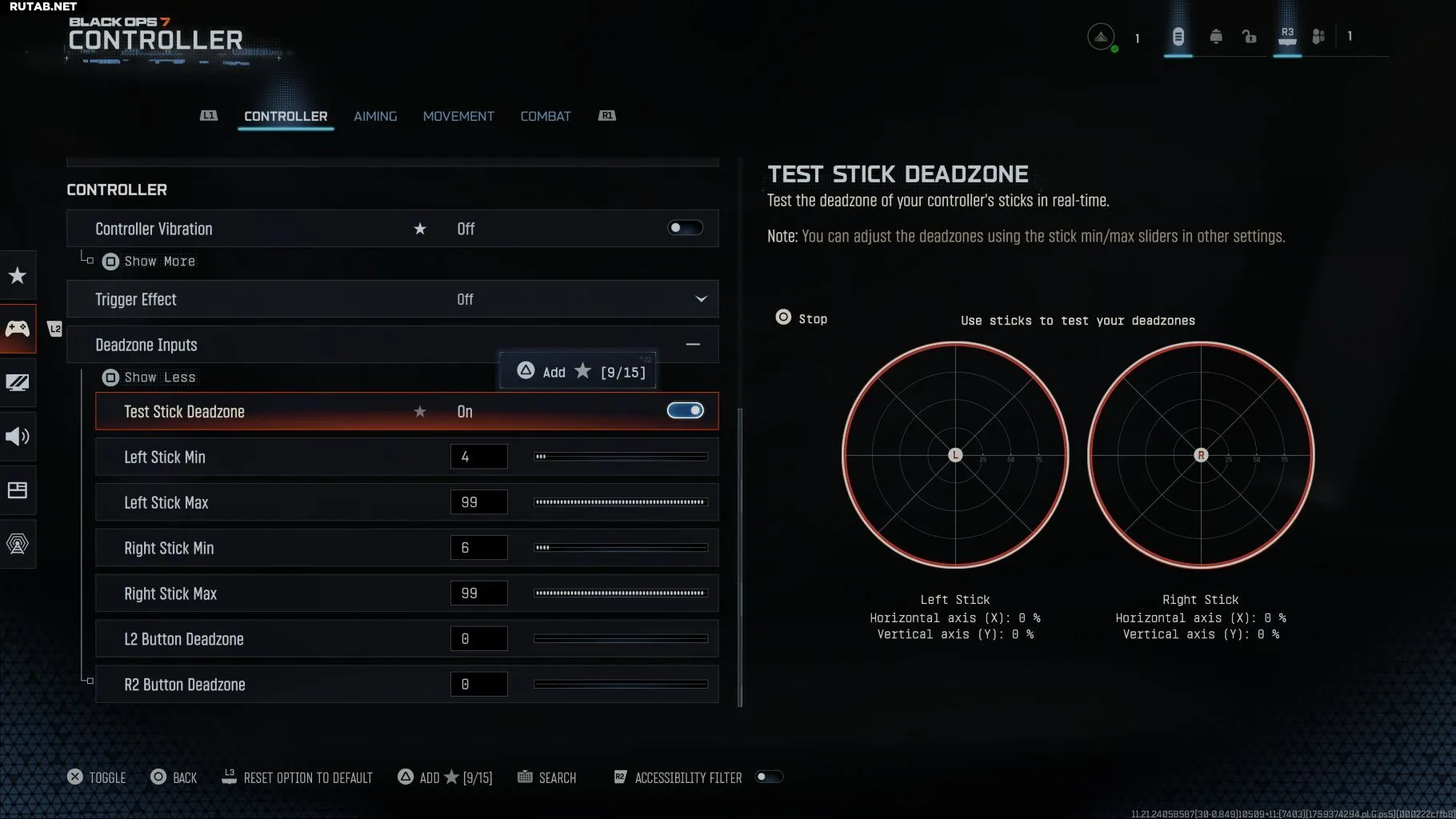
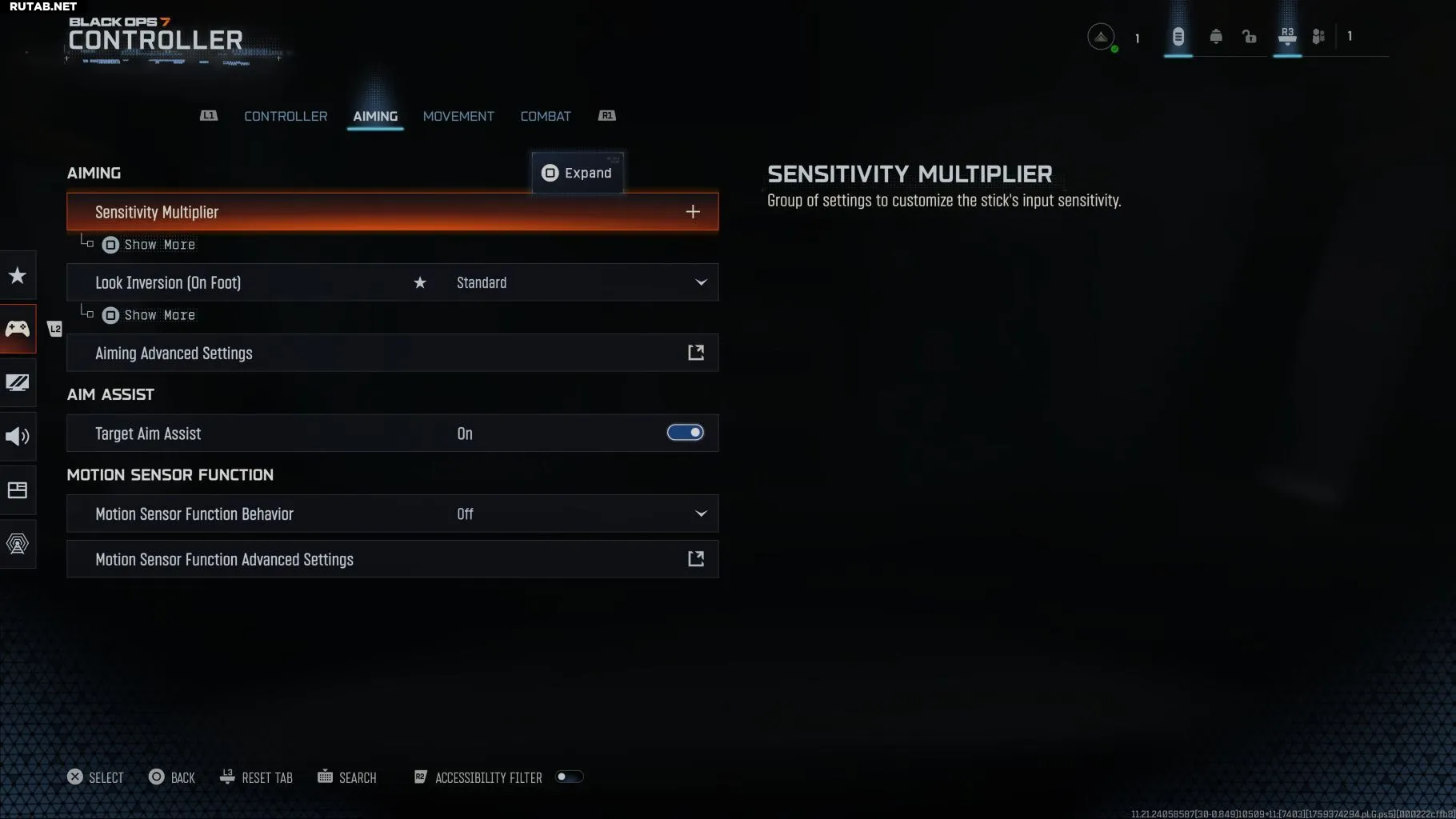
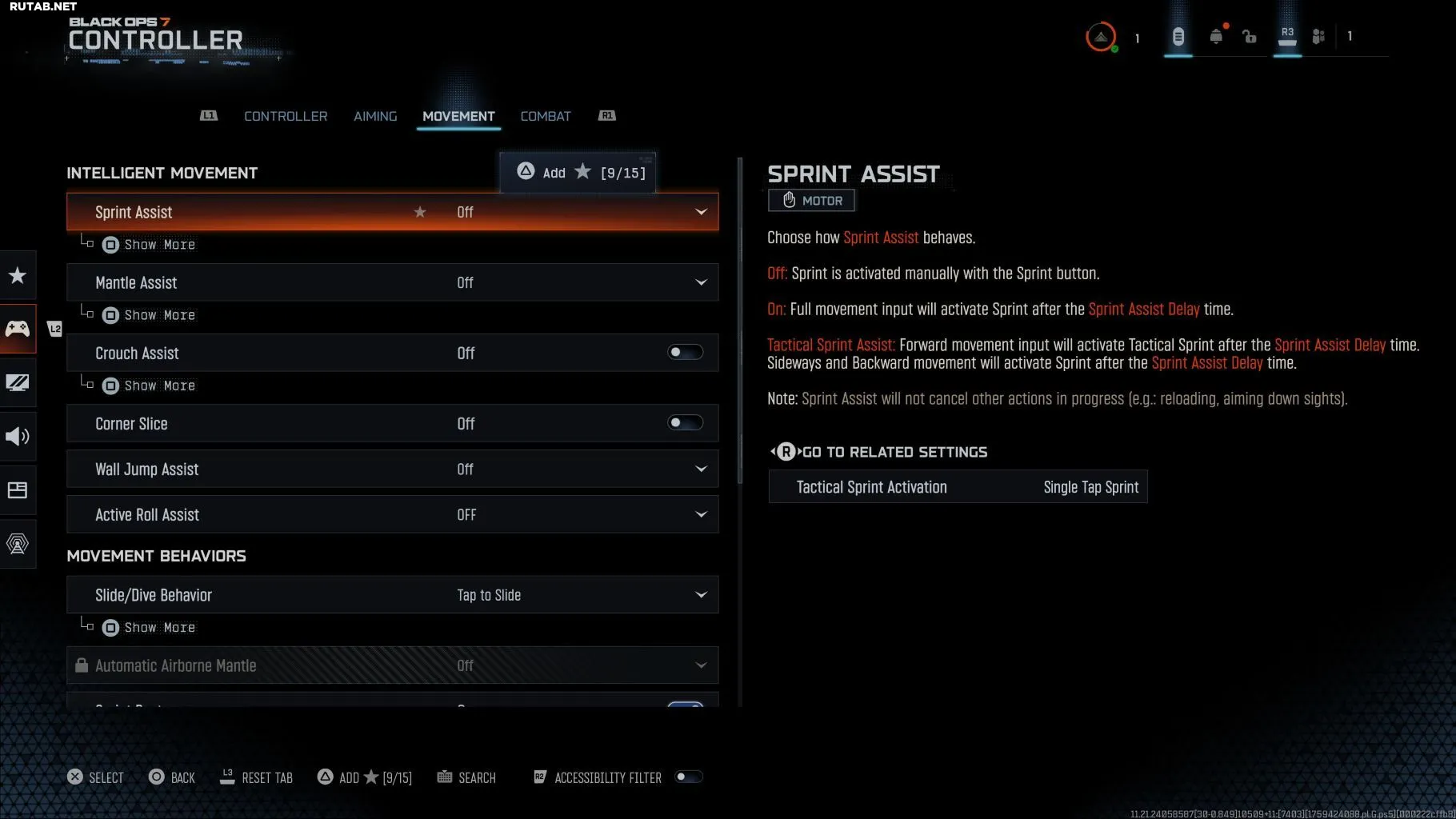
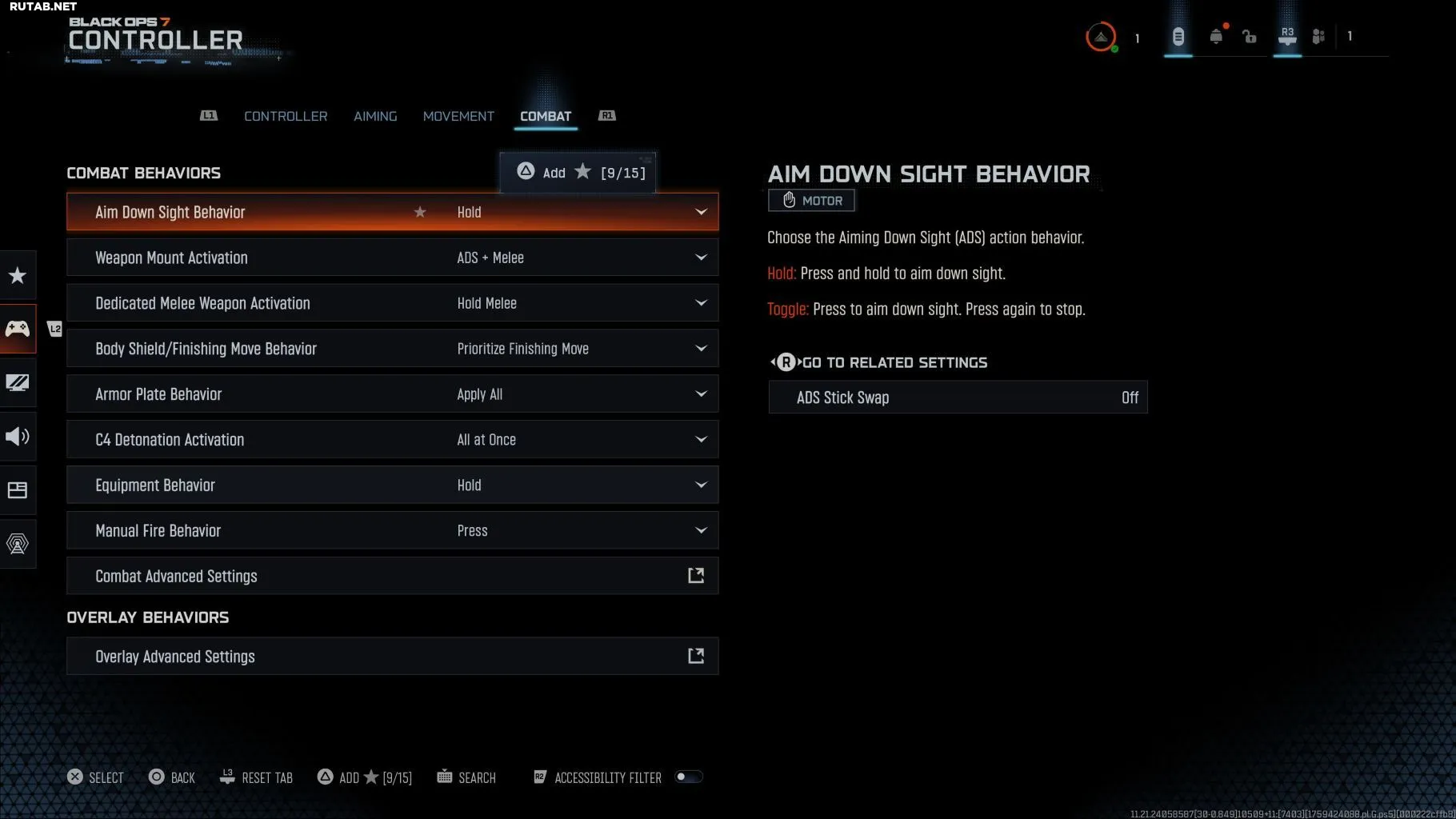
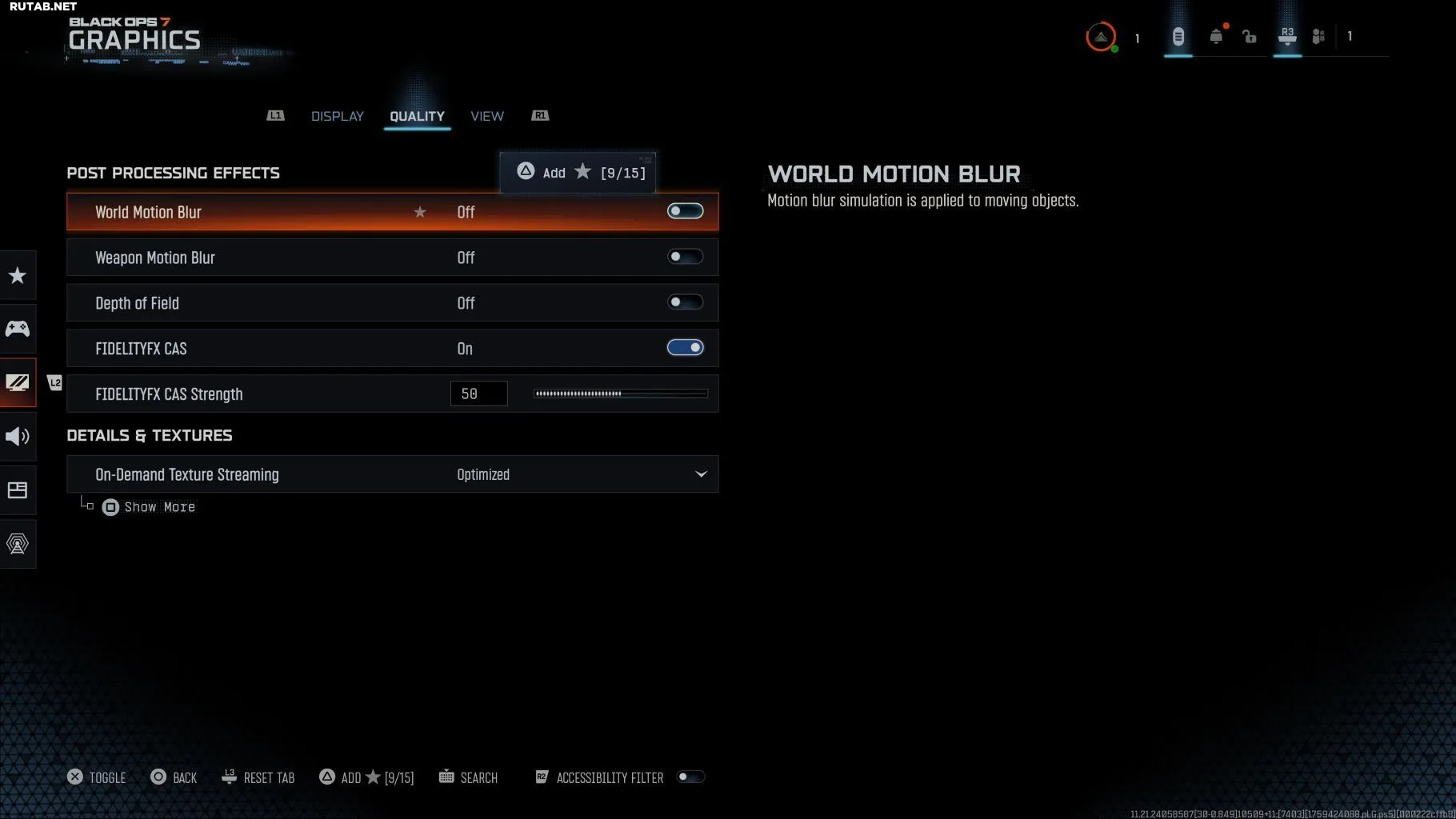
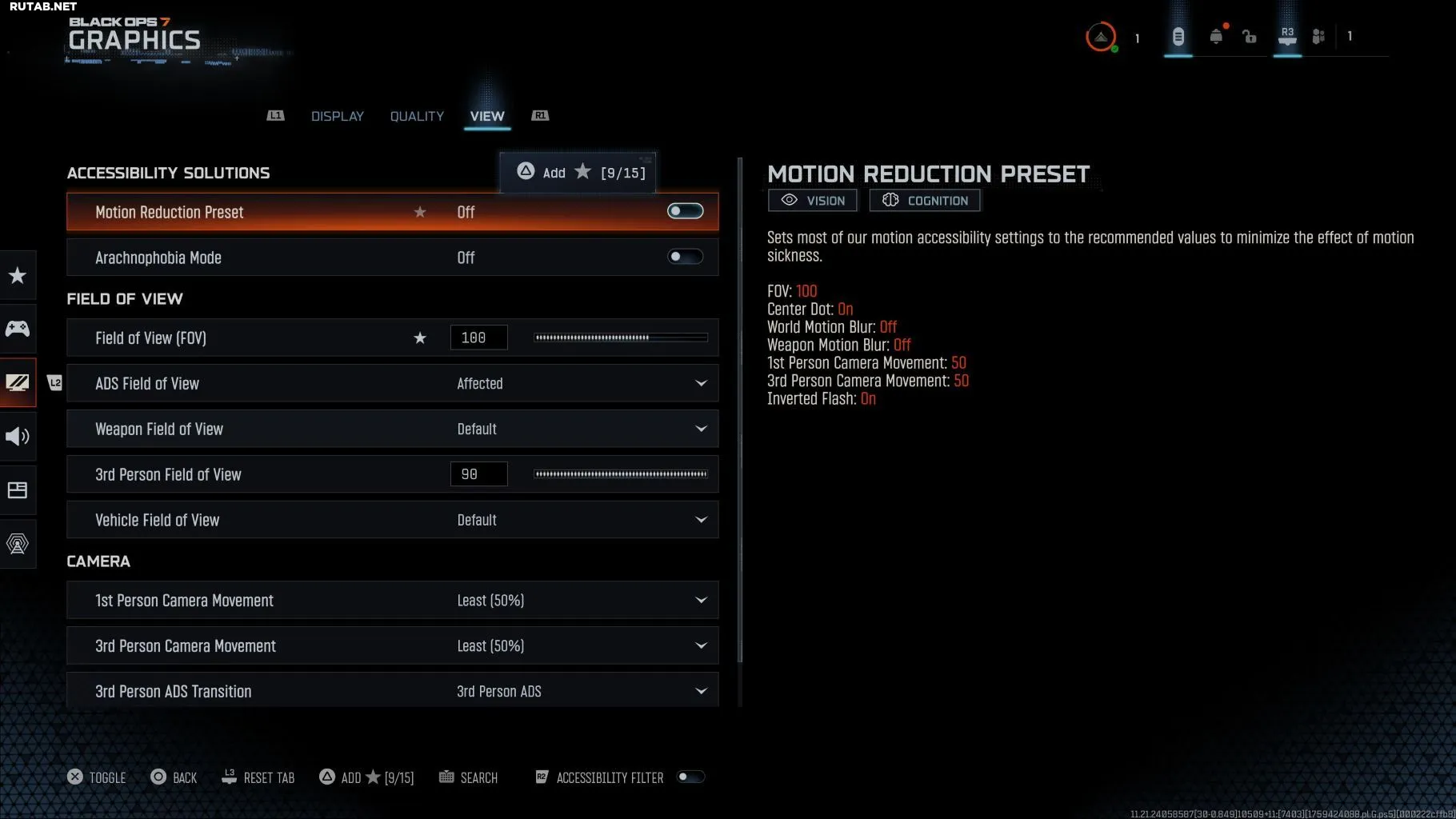












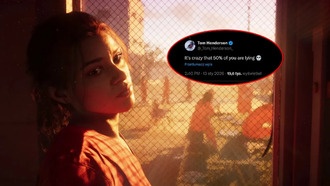


0 комментариев